
在Debian上配置SFTP自动登录,可以通过设置SSH密钥认证来实现。以下是详细步骤:
首先,在本地机器上生成SSH密钥对(如果还没有的话)。
ssh-keygen -t rsa -b 4096
按照提示操作,通常会生成两个文件:id_rsa(私钥)和id_rsa.pub(公钥)。
使用ssh-copy-id命令将公钥复制到远程服务器的~/.ssh/authorized_keys文件中。
ssh-copy-id user@remote_host
其中,user是远程服务器上的用户名,remote_host是远程服务器的IP地址或域名。
确保远程服务器上的SSH配置允许密钥认证。编辑远程服务器上的/etc/ssh/sshd_config文件:
sudo nano /etc/ssh/sshd_config
找到并确保以下行没有被注释掉,并且设置正确:
PubkeyAuthentication yes AuthorizedKeysFile .ssh/authorized_keys
保存并退出编辑器,然后重启SSH服务以应用更改:
sudo systemctl restart sshd
如果你希望SFTP用户能够自动登录并使用特定的shell环境,可以创建一个专门用于SFTP的shell脚本。
在远程服务器上创建一个专门用于SFTP的shell脚本,例如/usr/local/bin/sftp-shell:
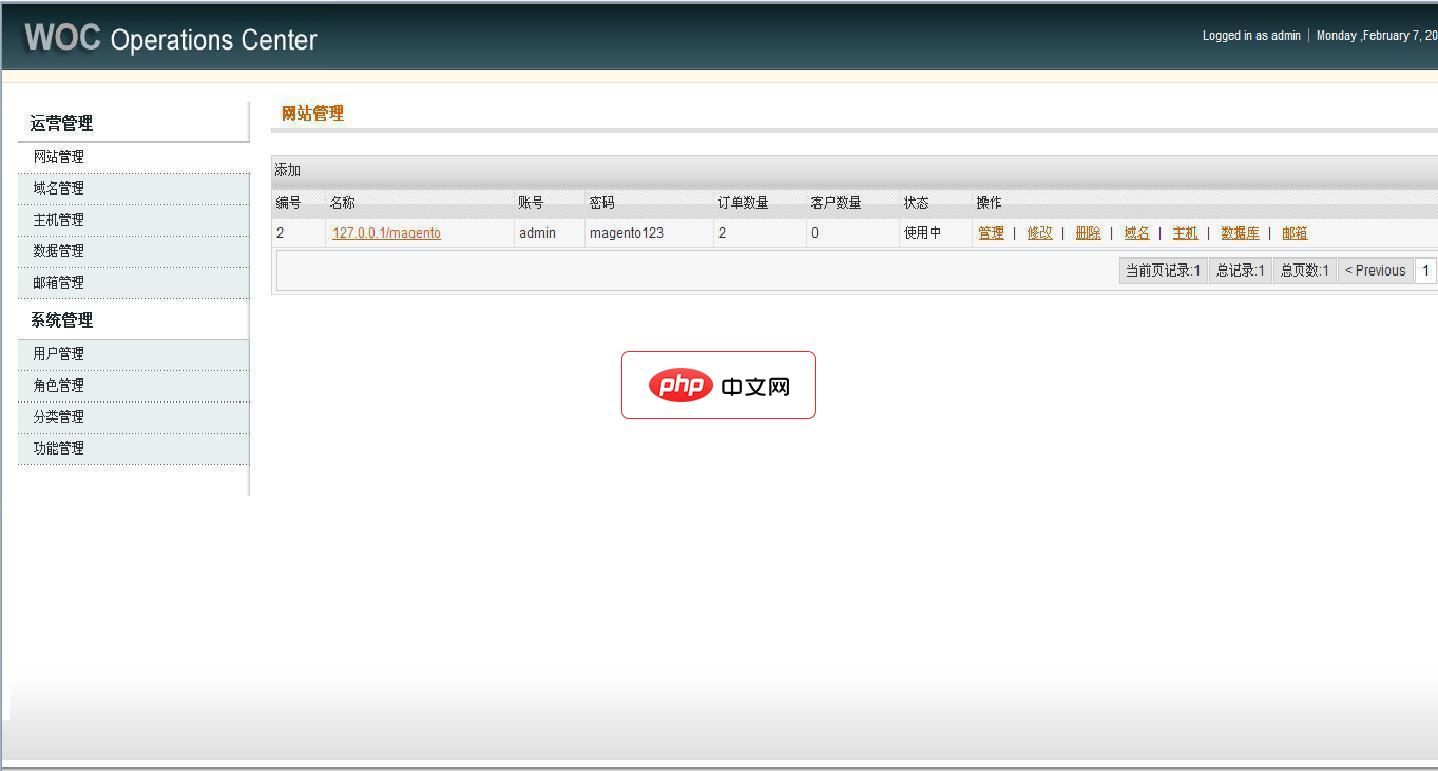
WOC-YII是rschome.com基于yii framework 1.1.8框架所开发的一款开源简易站群管理系统。它的功能与WOC完全一样。目前版本为V1.3,新版本正在开发中,同时欢迎大家参与到开发中来! WOC-YII 1.3在1.2的基础上优化了登录系统(密码加密),优化了权限控制系统,新增seo管理功能,新增自动安装向导! 程序框架:yiiframework1.1.8 配置文件:p
 0
0

sudo nano /usr/local/bin/sftp-shell
添加以下内容:
#!/bin/bash exec /usr/lib/openssh/sftp-server
保存并退出编辑器,然后赋予执行权限:
sudo chmod +x /usr/local/bin/sftp-shell
将用户的默认shell更改为上面创建的SFTP shell脚本。编辑/etc/passwd文件:
sudo nano /etc/passwd
找到用户的条目,并将其shell更改为sftp-shell。例如:
user:x:1001:1001::/home/user:/usr/local/bin/sftp-shell
保存并退出编辑器。
现在,你应该能够使用SSH密钥自动登录到远程服务器,并且会自动进入SFTP模式。
ssh user@remote_host
如果一切配置正确,你应该会直接进入SFTP提示符,而不需要再次输入密码。
通过以上步骤,你就可以在Debian上配置SFTP自动登录了。
以上就是如何在Debian上配置SFTP自动登录的详细内容,更多请关注php中文网其它相关文章!

每个人都需要一台速度更快、更稳定的 PC。随着时间的推移,垃圾文件、旧注册表数据和不必要的后台进程会占用资源并降低性能。幸运的是,许多工具可以让 Windows 保持平稳运行。

Copyright 2014-2025 https://www.php.cn/ All Rights Reserved | php.cn | 湘ICP备2023035733号